Como corrigir o OpenGL não suportado Erro Windows 10/11 PC
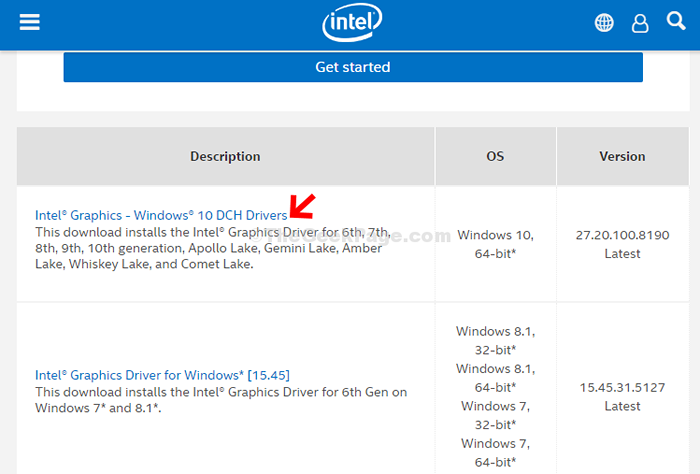
- 860
- 13
- Enrique Gutkowski PhD
O Windows 10 é uma plataforma do sistema operacional que deixou sua marca com base em sua ampla gama de recursos avançados, atualizações e melhorias, mas, ao mesmo tempo, vem com suas desvantagens. Alguns desses erros desses incômodos incluem problemas de OpenGL. Este erro é notado principalmente quando você instala um novo sistema operacional no seu Windows 11, bem como no Windows 10 pc.
No entanto, felizmente, a maioria dos erros vem com algum tipo de correção, assim como o erro OpenGL. Vamos ver como consertar.
Antes de seguir para instalar o driver gráfico mais recente, verifique qual driver você está usando atualmente e o tipo de sistema (sistema operacional de 32 ou 64 bits). Vamos ver como descobrir esses detalhes primeiro.
Como verificar o driver gráfico atual instalado usando o aplicativo de configurações
Passo 1: Procurar Dxdiag Na caixa de pesquisa do Windows.
Etapa 2 - Agora, clique em Dxdiag Ícone do resultado da pesquisa.
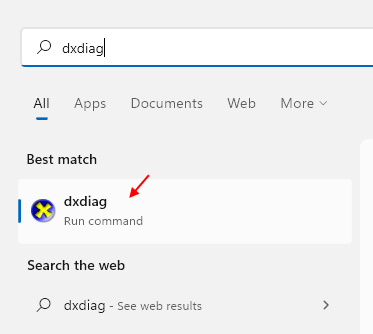
Etapa 3 - Agora, clique em Mostrar Aba.
Etapa 4 -agora, anote o nome do dispositivo de exibição
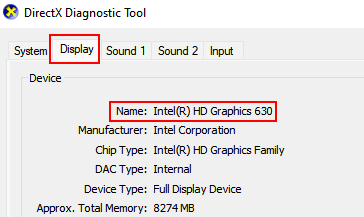
Como verificar o tipo de sistema através deste PC
Passo 1: aperte o Chave do Windows + e juntos no seu teclado para abrir o Explorador de arquivos. No Explorador de arquivos janela, clique com o botão direito do mouse Este PC atalho à esquerda e selecione Propriedades.
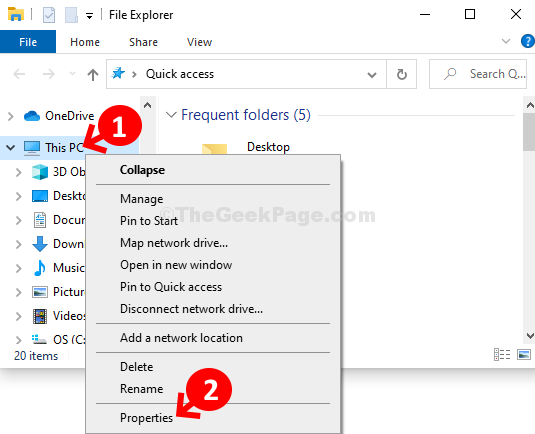
Passo 2: No Propriedades do sistema janela, abaixo Sistema seção, verifique o Tipo de sistema. Neste caso, mostra, Sistema operacional de 64 bits, processador baseado em x64.
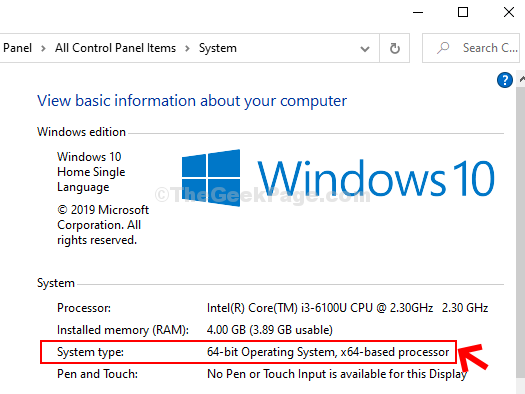
Agora vá para baixar e instalar o mais recente driver gráfico.
Etapas para instalar o driver gráfico mais recente
Passo 1: Execute a Google Procure o nome do driver gráfico seguido de Link para download do driver Windows 10. Por exemplo, aqui está Intel (R) HD Graphics 520. Então, vamos procurar por Intel (R) HD Graphics 520 Driver Windows 10 Download Link. Clique no 1º resultado.
*Observação: Você pode substituir o nome do driver pelo que você encontrou como seu e também a versão do Windows. Você pode substituir o Windows 10 pelo Windows 7/8.1 conforme necessário.
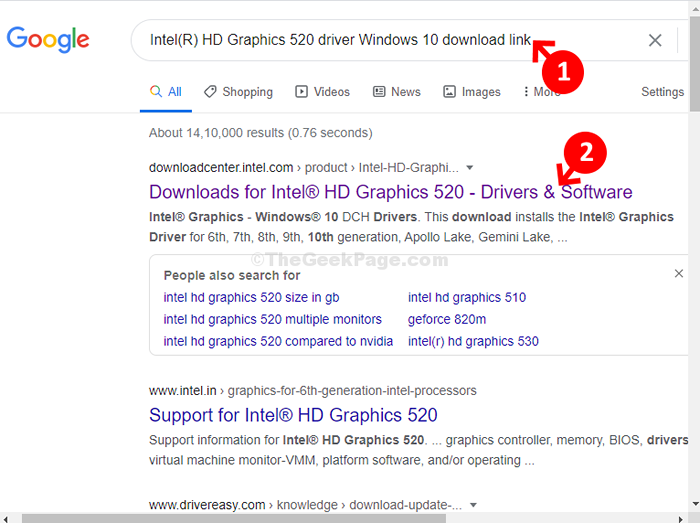
Passo 2: Na página de download, role para baixo, em descrição, clique no link apropriado para baixar e instalar o driver mais recente com base no seu Tipo de sistema. Aqui selecionamos o 1º link para Windows 10, 64 bits versão.
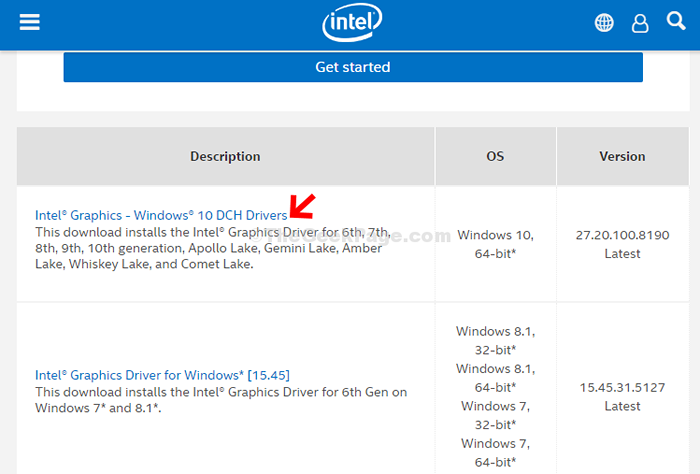
Etapa 3: Na próxima página, no lado esquerdo do painel, clique em qualquer um dos Download botões para baixar e instalar o driver.
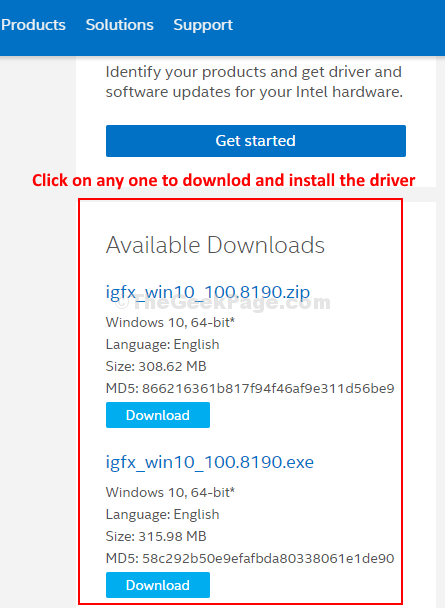
É isso e com o driver mais recente instalado, você não deve mais experimentar o erro do OpenGL.
Verifique se o OpenGL é suportado por meio de um aplicativo da Microsoft
Faça o download e instale este aplicativo e o Chekc Whteher OpenGL é suportado ou não.
- « Como bloquear todos os sites, exceto um no Windows 10/11
- Como consertar o cursor do mouse desaparecendo no Google Chrome »

